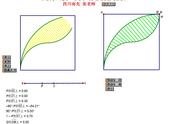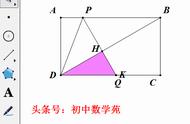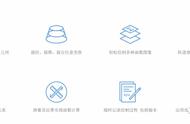#几何画板是一个很神奇的绘图工具,所有数学教材中的图形都能运用几何画板轻而易举的画出来,还可以复制到文档编辑软件(比如Word、WPS)中,几何画板提供了一个十分理想的"做数学"的环境,完全可以利用它来进行数学实验。
当我们拿到一道几何证明题时,你可以在几何画板画出图形,用测量的方法去验证一下,当你看到一个繁琐的函数时,你也可以画出图像,它可以帮助你一目了然地看出定义域,值域等。
几何画板学起来比较容易、操作简单,而且几何画板具有动态交互性、简单实用性以及强大的作图、动画等功能,能有效地辅助数学教学,大大提高学生的学习兴趣和积极性,可有效提高教学效果。
以下是我已经录制并上传的几何画板基本作图视频教程,有兴趣的可以点击观看:
1. 2. 3. 4.
5. 6.

几何画板工作界面
1. 几何画板的核心是几何关系,在运动变化中保持几何关系不变。许多老师问我,说他们在几何画板中作好了图形,但是拖动图形中的某一个点时,图形形状变化的同时,基本的几何关系如垂直、平行等不成立了。那是因为在作图的时候没有按照几何关系来做,几何画板的核心就是几何关系,当我们拖动绘制的对象时,仍然保持几何关系不变,几何画板中的所有对象都是通过几何定义构造出来的,无论几何对象如何关系始终保持几何关系。
那么怎么作图才能保持几何关系不变呢?以作垂线为例,过一个点作已知直线的垂线,不能简单的通过两条线段来拼接成垂直关系,而是在选择点与直线之后,通过菜单中的"构造"命令中的"垂线"来画垂线,如下图,左图是两条线段的拼接的垂直,右侧是通过构造垂线得得到的垂直,左图拖动任何一点都能改变垂直关系,右图无论怎么拖动始终保持垂直关系。

几何关系不变的演示
2. 几何画板作图依靠"构造"命令几何图形的最小单位就是一个点,几何画板在作图时同样遵循"两点确定一条直线"、"点动成线"、"线动成面"、"面动成体"等基本的几何原理。

“构造”菜单
"构造"命令是几何画板作图的重要工具,虽然在画板左侧有一些常见工具:点、线、圆、多边形,但在实际作图过程中,更多的需要运用到"构造"命令。运用"构造"命令之前必须先选择对象,才能选中菜单下面的命令,比如,要构造一条线段,根据"两点确定一条直线"的公理,就必须先选择两个点,再执行"构造"--"线段",又比如,要作一个圆,就要先确定圆心和圆上一点,选中两点才能作圆,在选择点时也有先后顺序,先选的点为圆心,作线段也有方向,从左往右选点,线段方向也就是从左往右,这个顺序必须了解,后面在运用点值作图时就要考虑线段的方向。
3. 善用变换菜单可以提高作图效率
“变换”菜单
灵活运用变换菜单下面的功能,可以提高作图效率,变换菜单提供了五种标记工具,分别是标记中心、标记镜面、标记角度、标记比、标记距离,分别对应四种图形的变换,要进行图形或者是对象的平移、旋转、缩放、反射(轴对称),就必须先确定平移距离、旋转中心、缩放中心和缩放比、对称轴等。比如我们在绘制正方形时,可以绘制一条线段为边长,然后把线段两端点分别作为旋转中心,将线段分别旋转后连接起来即可。
因此我们在作图时灵活运用这些命令,可以大大提高作图效率。
4. 迭代与深度迭代所谓迭代是指按一定的规则,从原象到初象的反复映射过程(生成的初象变为新原象继续形成新的象),运用迭代由机器运算替代复杂的人工作图,还可以生成许多漂亮的图案,如下图中的毕达哥拉斯树就是使用迭代功能制作而成。

勾股树
迭代有基本迭代和深度迭代,看过我教程的应该清楚,要想调用深度迭代,就必须建立一个迭代次数的参数,并且在选择变换菜单后,按住键盘上的"Shift"键后,才会有深度迭代命令。
迭代命令只有当选定了一些联合的原象点或原象计算结果时才为可用状态。原象点必需是独立的点或路径 上的点,而且必需在当前画板中通过原象定义了其它点。原象计算结果必需是独立的参数,而且必需 同时定义其它计算结果象或几何对象。
几何画板不仅是一个电子作图工具,更有许多丰富的实用功能,比如几何动点问题的动态演示,图形面积变化与函数图像的动态演示,图形变化轨迹的探究等,作为一位数学教师,在信息技术飞速发展的这个时代,如果不能掌握一门教学的工具,是落后于这个时代的。
目前我正在录制几何画板基础教程,如果您有兴趣学习,可以关注我,并在我的个人主页中可以找到我的全部视频教程。
,